Kurz: Konfigurace proxyclicku pro automatické zřizování uživatelů
Cílem tohoto kurzu je předvést kroky, které se mají provést v proxyclicku a v Microsoft Entra ID ke konfiguraci Microsoft Entra ID pro automatické zřizování a rušení zřizování uživatelů a/nebo skupin pro Proxyclick.
Poznámka:
Tento kurz popisuje konektor založený na službě zřizování uživatelů Microsoft Entra. Důležité podrobnosti o tom, co tato služba dělá, jak funguje, a nejčastější dotazy najdete v tématu Automatizace zřizování a rušení zřizování uživatelů pro aplikace SaaS pomocí Microsoft Entra ID.
Požadavky
Scénář popsaný v tomto kurzu předpokládá, že už máte následující požadavky:
- Tenant Microsoft Entra
- Tenant Proxyclick
- Uživatelský účet v Proxyclicku s oprávněními správce.
Přidání proxyclicku z galerie
Před konfigurací nástroje Proxyclick pro automatické zřizování uživatelů pomocí Microsoft Entra ID musíte přidat proxyclick z galerie aplikací Microsoft Entra do seznamu spravovaných aplikací SaaS.
Chcete-li přidat proxyclick z galerie aplikací Microsoft Entra, proveďte následující kroky:
- Přihlaste se do Centra pro správu Microsoft Entra jako alespoň správce cloudových aplikací.
- Přejděte k podnikovým aplikacím>Identita>Aplikace>– Nová aplikace.
- V části Přidat z galerie zadejte Proxyclick a do vyhledávacího pole vyberte Proxyclick.
- Na panelu výsledků vyberte Proxyclick a pak přidejte aplikaci. Počkejte několik sekund, než se aplikace přidá do vašeho tenanta.

Přiřazení uživatelů k proxyclicku
Id Microsoft Entra používá koncept označovaný jako přiřazení k určení, kteří uživatelé by měli přijímat přístup k vybraným aplikacím. V kontextu automatického zřizování uživatelů se synchronizují pouze uživatelé nebo skupiny, které byly přiřazeny k aplikaci v MICROSOFT Entra ID.
Před konfigurací a povolením automatického zřizování uživatelů byste měli rozhodnout, kteří uživatelé a/nebo skupiny v MICROSOFT Entra ID potřebují přístup k proxyclicku. Jakmile se rozhodnete, můžete těmto uživatelům nebo skupinám přiřadit proxyclick podle těchto pokynů:
Důležité tipy pro přiřazování uživatelů k proxyclicku
Doporučuje se, aby jeden uživatel Microsoft Entra byl přiřazen proxyclick k otestování konfigurace automatického zřizování uživatelů. Další uživatelé nebo skupiny se můžou přiřazovat později.
Při přiřazování uživatele k proxyclicku musíte v dialogovém okně přiřazení vybrat libovolnou platnou roli specifickou pro aplikaci (pokud je k dispozici). Uživatelé s výchozí rolí přístupu jsou vyloučeni ze zřizování.
Konfigurace automatického zřizování uživatelů pro Proxyclick
Tato část vás provede postupem konfigurace služby zřizování Microsoft Entra pro vytvoření, aktualizaci a zakázání uživatelů a/nebo skupin v proxyclicku na základě přiřazení uživatelů a/nebo skupin v Microsoft Entra ID.
Tip
Můžete se také rozhodnout povolit jednotné přihlašování založené na SAML pro Proxyclick podle pokynů uvedených v kurzu jednotného přihlašování proxyclick. Jednotné přihlašování je možné nakonfigurovat nezávisle na automatickém zřizování uživatelů, i když se tyto dvě funkce vzájemně doplňují.
Konfigurace automatického zřizování uživatelů pro Proxyclick v Microsoft Entra ID:
Přihlaste se do Centra pro správu Microsoft Entra jako alespoň správce cloudových aplikací.
Přejděte k podnikovým aplikacím identit>>

V seznamu aplikací vyberte Proxyclick.

Vyberte kartu Zřizování.

Nastavte Režim zřizování na hodnotu Automaticky.

Pokud chcete načíst adresu URL tenanta a tajný token vašeho účtu Proxyclick, postupujte podle návodu popsaného v kroku 6.
Přihlaste se ke konzole pro správu Proxyclick. Přejděte do části Integrace>nastavení>– Procházet Marketplace.

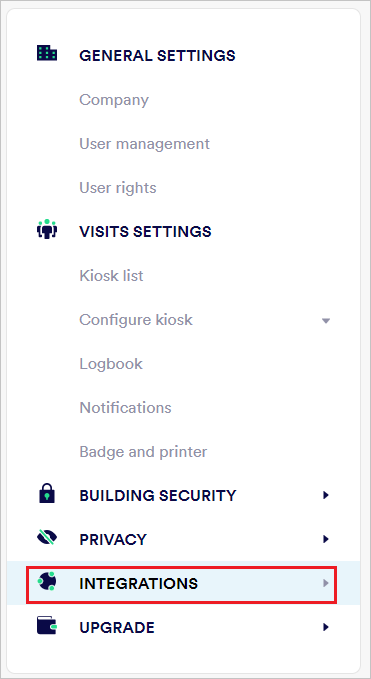
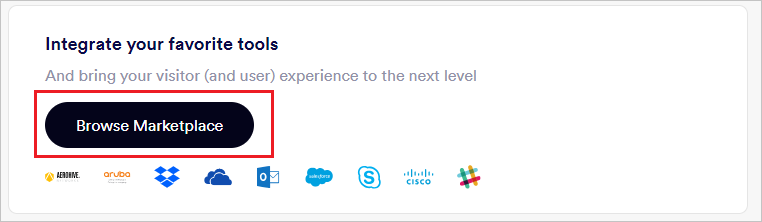
Vyberte Microsoft Entra ID. Klikněte na Nainstalovat.
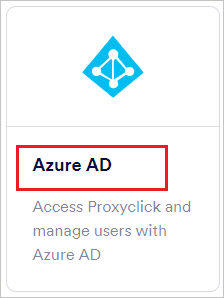
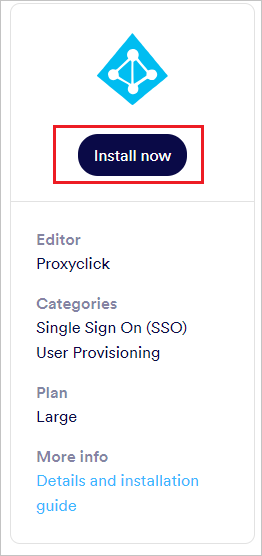
Vyberte Zřizování uživatelů a klikněte na Spustit integraci.
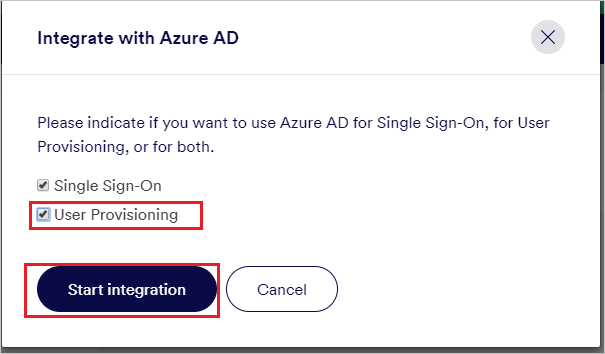
V části Integrace nastavení by se teď mělo zobrazit příslušné uživatelské rozhraní konfigurace nastavení>. V části Microsoft Entra ID (zřizování uživatelů) vyberte Nastavení.

Tady najdete adresu URL tenanta a token tajného kódu.
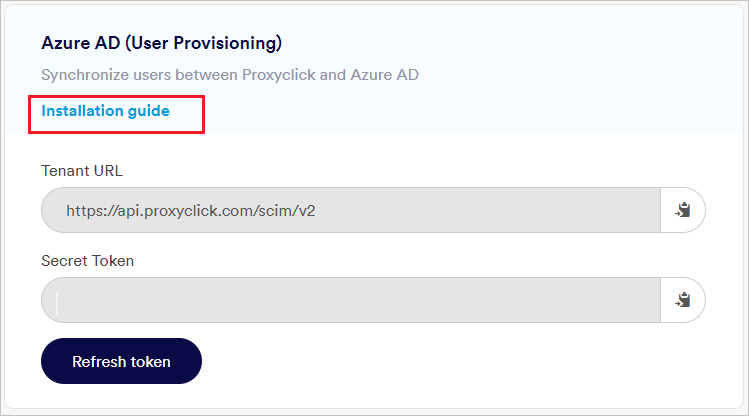
Po naplnění polí zobrazených v kroku 5 klikněte na test připojení a ujistěte se, že se k proxyclicku může připojit ID Microsoft Entra. Pokud se připojení nezdaří, ujistěte se, že váš účet Proxyclick má oprávnění správce, a zkuste to znovu.

Do pole E-mail s oznámením zadejte e-mailovou adresu osoby nebo skupiny, která by měla dostávat oznámení o chybách zřizování, a zaškrtněte políčko – Odeslat e-mailové oznámení, když dojde k chybě.

Klikněte na Uložit.
V části Mapování vyberte Synchronizovat uživatele Microsoft Entra s proxyclick.
Zkontrolujte atributy uživatele, které jsou synchronizovány z Microsoft Entra ID do Proxyclick v části Mapování atributů. Atributy vybrané jako odpovídající vlastnosti se používají ke shodě uživatelských účtů v proxyclicku pro operace aktualizace. Výběrem tlačítka Uložit potvrďte všechny změny.
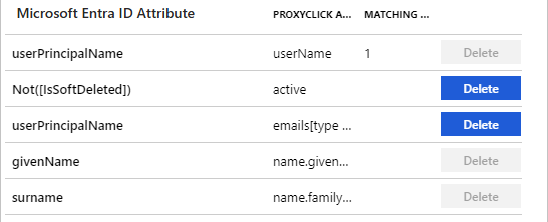
Pokud chcete nakonfigurovat filtry rozsahu, postupujte podle pokynů uvedených v kurzu k filtrům rozsahu.
Pokud chcete povolit službu Microsoft Entra provisioning pro Proxyclick, změňte stav zřizování na Zapnuto v části Nastavení .

Definujte uživatele nebo skupiny, které chcete zřídit pro Proxyclick, výběrem požadovaných hodnot v oboru v části Nastavení .

Jakmile budete připraveni na zřízení, klikněte na Uložit.

Tato operace spustí počáteční synchronizaci všech uživatelů a/nebo skupin definovaných v oboru v části Nastavení . Počáteční synchronizace trvá déle než následné synchronizace, ke kterým dochází přibližně každých 40 minut, pokud je spuštěná služba zřizování Microsoft Entra. Pomocí oddílu Podrobnosti synchronizace můžete sledovat průběh a sledovat odkazy na sestavu aktivit zřizování, která popisuje všechny akce prováděné službou zřizování Microsoft Entra na proxyclicku.
Další informace o tom, jak číst protokoly zřizování Microsoft Entra, najdete v tématu Vytváření sestav o automatickém zřizování uživatelských účtů.
Omezení konektoru
- Proxyclick vyžaduje , aby e-maily a userName měly stejnou zdrojnou hodnotu. Všechny aktualizace obou atributů změní druhou hodnotu.
- Proxyclick nepodporuje zřizování skupin.
Další materiály
- Správa zřizování uživatelských účtů pro podnikové aplikace
- Co je přístup k aplikacím a jednotné přihlašování pomocí Microsoft Entra ID?